Tabla de Contenido
![]() Sobre el autor
Sobre el autor
![]() Artículos Relacionados
Artículos Relacionados
-
-
-
-
Servicios de Recuperación de Datos de EaseUS
Los expertos en recuperación de datos de EaseUS tienen una experiencia inigualable para reparar discos/sistemas y recuperar datos de todos los dispositivos como RAID, HDD, SSD, USB, etc.
Contenido de la página
- Por qué se corrompe la tarjeta SD
- ¿Puedes recuperar fotos de una tarjeta SD dañada?
- Cómo recuperar fotos de una tarjeta SD dañada y repararla
- Cómo recuperar las fotos de una tarjeta SD dañada con CHKDSK
- La tarjeta SD corrompida se muestra como sin medios
- Cómo recuperar fotos de una tarjeta SD dañada por actualizar controlador
Por qué se corrompe la tarjeta SD
Los medios de almacenamiento ampliables, como las tarjetas SD, son geniales. Pueden hacer que tu teléfono o cámara digital almacene muchos más elementos y transferir archivos fácilmente entre dispositivos. Pero cuando una tarjeta se corrompe, perderás un montón de archivos preciosos, generalmente fotos, si no tienes una solución fiable para recuperar la tarjeta SD corrompida. Una tarjeta SD dañada es un problema que ha desconcertado a mucha gente. Una tarjeta SD puede corromperse debido a la siguiente razón:
- La tarjeta de memoria está dañada física o eléctricamente
- El sistema de archivos de tu tarjeta SD está dañado
- Corrupción del MBR
- Error del dispositivo E/S
Las posibles causas son más que las enumeradas anteriormente. Dependiendo de la situación concreta de la tarjeta SD, tendrás diferentes causas y diferentes soluciones. Además, las posibilidades de recuperar fotos de la tarjeta SD corrupta varían en función de la situación.
¿Puedes recuperar fotos de una tarjeta SD dañada?
Para responder a la pregunta de si puedes recuperar fotos de la tarjeta SD dañada, primero tienes que comprobar el estado de la tarjeta SD en la Administración de discos. Conecta la tarjeta SD al ordenador mediante un lector de tarjetas y, a continuación, ve a "Este PC" > "Administrar" > "Administración de discos". Verás tu tarjeta SD en una de las siguientes situaciones:
- La tarjeta SD aparece en la Administración de discos, pero no puedes acceder a la unidad (puede que veas que tiene un sistema de archivos RAW).
- La tarjeta SD aparece en la Administración de discos pero la partición se ha perdido
- La tarjeta SD aparece en Administración de discos, pero su estado es "Sin medios".
- La tarjeta SD se muestra en el Explorador de archivos pero no en la Administración de discos
- La tarjeta SD no aparece en Windows 10 ni en el Explorador de archivos ni en la Administración de discos
Tienes muchas posibilidades de recuperar fotos de una tarjeta SD dañada si te encuentras en una de las dos primeras situaciones. Existe la posibilidad de recuperar datos de la tarjeta SD después de arreglar el dispositivo en la tercera y cuarta situaciones. Mientras que si tu tarjeta SD no aparece en absoluto, puedes intentar cambiar el lector de tarjetas y conectar la tarjeta SD a otro ordenador. Si el problema persiste, te recomendamos que lo envíes a profesionales para que lo reparen manualmente.
Si no te encuentras en esta última situación, sigue leyendo para obtener las soluciones correspondientes.
Cómo recuperar fotos de una tarjeta SD dañada y repararla
A diferencia de reparar fotos dañadas de una tarjeta SD, recuperar fotos de una tarjeta SD dañada necesita la ayuda de un software de recuperación de datos. Siempre que tu tarjeta SD no esté muerta o haya fallado por completo, puedes seguir para recuperar fotos de tu tarjeta SD y reparar el dispositivo dañado con las soluciones proporcionadas.
Situación 1/2. La tarjeta SD aparece en la Administración de discos pero tu partición es inaccesible/se ha perdido
La inaccesibilidad de la tarjeta SD suele deberse a un error del sistema de archivos. La solución es ejecutar primero CHKDSK para comprobar y reparar los errores del disco, si no funciona, realiza la recuperación de la tarjeta SD y luego formatéala. Si se ha perdido la partición de la tarjeta SD, recupera las fotos de la tarjeta SD dañada y, a continuación, formatea directamente el dispositivo.
Método 1. Recuperar fotos de una memoria SD dañada y luego formatearla
Para recuperar datos de la tarjeta SD inaccesible, puedes utilizar el software de recuperar datos de disco duro - EaseUS Data Recovery Wizard. Te ayudará a recuperar fotos y otros archivos de tu tarjeta SD dañada que se vuelve inaccesible.
recuperar fotos de una tarjeta SD dañada con el programa para recuperar archivos de tarjeta SD de EaseUS, primero debes descargarlo e instalarlo en tu ordenador. Después, puedes seguir la siguiente guía para realizar el trabajo de recuperación. No requiere habilidades técnicas ni conocimientos profesionales, sino sólo unos simples clics.
Tasa de Recuperación 99,7%
Calificación de Trustpilot 4,4
Paso 1. Conecta la tarjeta SD a la computadora que tienes instalado EaseUS Data Recovery Wizard. Selecciona la tarjeta SD que debe reconocerse como una unidad externa en el software, y luego pulsa en "Escanear los datos perdidos".

Paso 2. Primero va a hacer un escaneo rápido sobre la tarjeta SD para encontrar los archivos borrados, una vez terminado, se iniciará otro escaneo profundo automáticamente para encontrar más archivos perdidos en ella que pierden su nombre o ruta. El tiempo que se tardará depende de la capacidad de la tarjeta de memoria, espera con paciencia hasta que termine.

Paso 3. Cuando termina el escaneo profundo, puedes buscar lo que desees por varias maneras que se detallan en la siguiente captura. Marca aquellos archivos que desees recuperar y haga clic en el botón "Recuperar" para recuperarlos de una vez. En el último paso debes elegir una ubicación diferente en lugar de la tarjeta SD original para evitar la sobreescritura de datos.

Trucos que le ayudan a encontrar los archivos deseados fácilmente:
- Filtro: una forma rápida para buscar archivos deseados por diferentes tipos.
- Búsqueda personalizada: buscar directamente el nombre o el tipo del archivo.
- Archivos RAW: buscar archivos que pierden nombres o rutas.
Vídeo Tutorial: Recuperar fotos perdidas de la tarjeta SD
Después de recuperar los archivos de la tarjeta SD dañada con éxito, ya puedes formatear el dispositivo sin ninguna preocupación.
La forma más fácil de formatear la tarjeta SD:
Paso 1. Inserta tu tarjeta SD en el ordenador mediante un lector de tarjetas.
Paso 2. Abre "Este PC". Haz clic con el botón derecho en tu tarjeta SD y elige "Formatear".
Paso 3. En la nueva ventana, establece un sistema de archivos y haz clic en "Iniciar".
Paso 4. En la ventana de advertencia, haz clic en "Aceptar" para empezar a formatear tu tarjeta SD.

Método 2. Cómo recuperar fotos de una tarjeta SD dañada con CHKDSK
Precaución: Como CHKDSK causará la pérdida permanente de datos del archivo al reparar el error del dispositivo, así que asegúrate de recuperar primero los datos de la tarjeta SD dañada con el fiable EaseUS Data Recovery Wizard.
Paso 1. Haz clic en "Inicio" y escribe cmd.
Paso 2. Haz clic con el botón derecho en "Símbolo del sistema" y elige "Ejecutar como administrador".
Paso 3. Introduce el siguiente comando: chkdsk H: /f /r
Sustituye "H" por la letra de la unidad de tu tarjeta SD dañada.
Si la línea de comandos no es tu opción ideal, puedes aplicar esta herramienta alternativa a la línea de comandos: EaseUS CleanGenius. Utiliza esta herramienta de un solo clic para solucionar el error del sistema de archivos de tu disco duro.
Paso 1. Descarga gratis EaseUS CleanGenius en tu ordenador.
Paso 2. Ejecuta el software. Haz clic en "Optimización" en el panel izquierdo y, a continuación, elige "Mostrar archivos" .
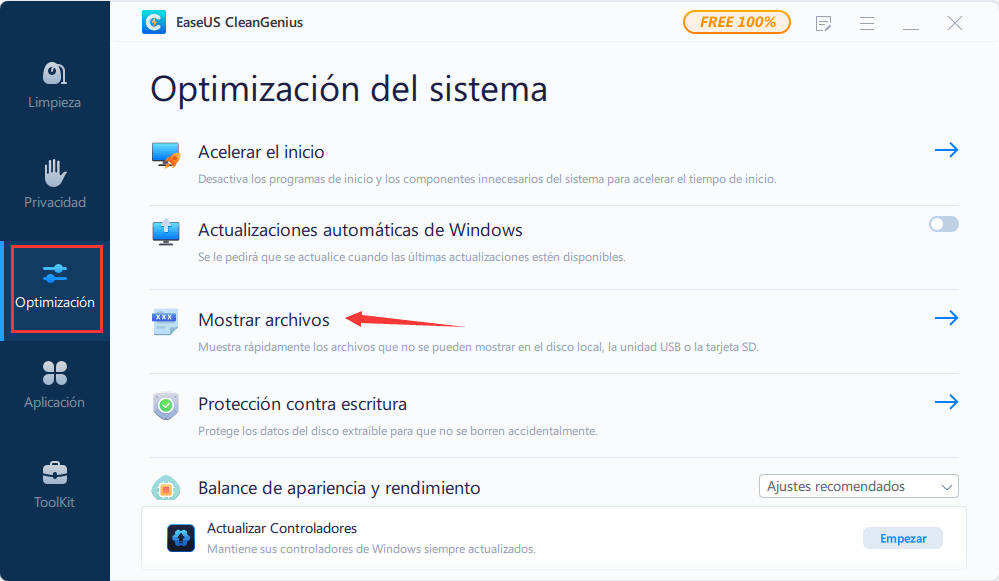
Paso 3. Ve a "Elegir la unidad" y selecciona la unidad con un error en el sistema de archivos. Marca la opción "Comprobar y arreglar el error del sistema de archivos" y haz clic en "Ejecutar".
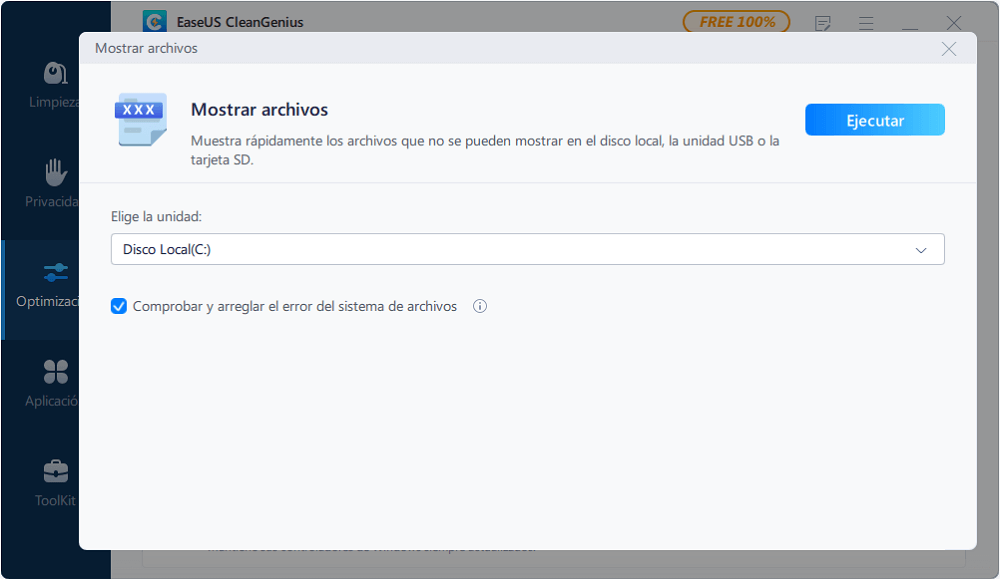
Paso 4. Espera a que EaseUS CleanGenius complete el proceso de reparación. Después, haz clic en "aquí" para ver el resultado.
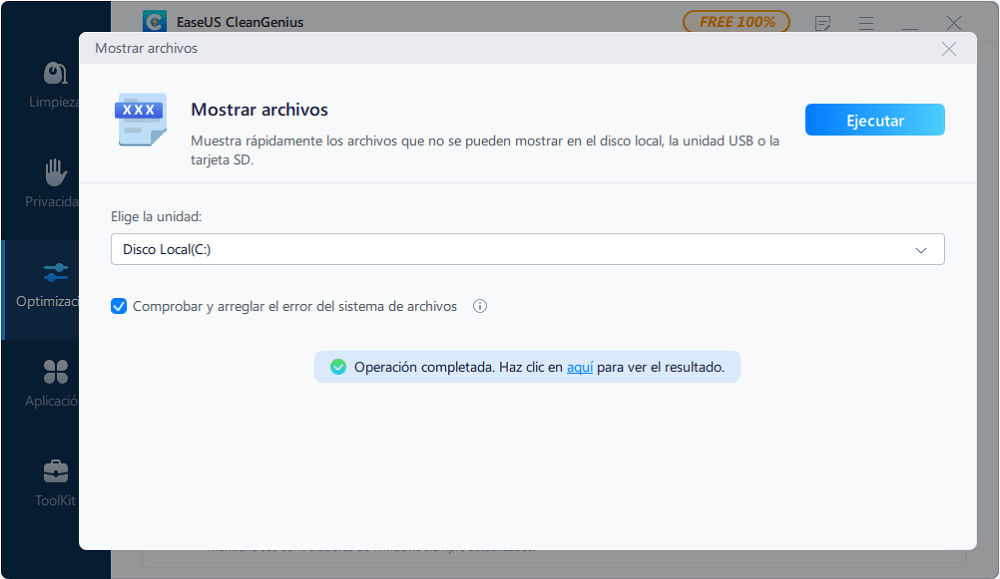
Situación 3. La tarjeta SD corrompida se muestra como sin medios
No hay medios de comunicación es un estado indica que su tarjeta SD no está funcionando correctamente. Para arreglar la tarjeta SD corrupta muestra "No medios", puede consultar el artículo sobre cómo arreglar "No hay medios en el dispositivo".
Situación 4. Cómo recuperar las fotos de una tarjeta SD dañada por actualizar controlador
La tarjeta SD se muestra en el Explorador de Archivos pero no en la Administración de discos
Las soluciones para una tarjeta SD corrupta en tal condición son la actualización del controlador y el cambio de un lector de tarjetas. Si estas dos soluciones no funcionan, debe pedir ayuda a los servicios de recuperación de datos manual.
Para actualizar el controlador:
Paso 1. Haga clic con el botón derecho del ratón en "Este PC" y elija "Administrar" > "Administrador de dispositivos".
Paso 2. Expanda "Unidades de disco", haga clic con el botón derecho en su tarjeta SD dañada y seleccione "Actualizar controlador".
Paso 3. En la nueva ventana, elija "Buscar automáticamente software de controlador actualizado".
Conclusión
La posibilidad de realizar la recuperación de la tarjeta SD corrupta depende del estado de tu tarjeta SD. Si está dañada físicamente, debería enviarla a reparar. Si no, hay una alta posibilidad de recuperar los datos de la tarjeta SD corrupta con un software de recuperación de datos como EaseUS Data Recovery Wizard. Además de la manera de cómo recuperar fotos, también se proporcionan las soluciones para una tarjeta de memoria corrupta. Espero que puedan ser útiles para usted.
Tasa de Recuperación 99,7%
Calificación de Trustpilot 4,4
Preguntas frecuentes sobre cómo recuperar fotos de una tarjeta SD dañada
Si sigues teniendo algunos problemas, lee estas preguntas y respuestas a continuación para obtener ayuda adicional.
1. ¿Cómo puedo recuperar archivos de una tarjeta SD dañada?
Sigue estos pasos para recuperar archivos de la tarjeta SD:
- Conecta la tarjeta SD a tu ordenador
- Software de recuperación de tarjetas de memoria EaseUS
- Selecciona la tarjeta SD y pulsa escanear
- Repara y recupera los datos perdidos de una tarjeta SD dañada
2. ¿Dónde se han borrado mis fotos?
¿Dónde están las fotos eliminadas recientemente? Cuando eliminas un archivo en un ordenador con Windows haciendo clic con el botón derecho del ratón en la opción Eliminar o pulsando la tecla Suprimir(Delete), va a la Papelera de reciclaje, a la Papelera o a algo similar, dependiendo de tu sistema operativo.
3. ¿Qué puede hacer que una tarjeta SD se corrompa?
Si te enfrentas a estos problemas, es posible que la tarjeta SD se dañe:
- Corrupción del sistema de archivos
- Acumulación de sectores defectuosos
- Infección por virus o malware
- Daños físicos
4. ¿Es posible recuperar la tarjeta SD?
Por supuesto que sí. Cuando una tarjeta SD se vuelve inaccesible o se formatea, puedes realizar la recuperación de la tarjeta SD con un software fiable de recuperación de datos.
Sobre el autor
Pedro es un editor experimentado de EaseUS centrado en la redacción de temas sobre tecnología. Familiarizado con todo tipo de software de recuperación de datos, copia de seguridad y restauración, software de edición de vídeo y grabación de pantalla, etc. Todos los temas que elige están orientados a proporcionar información más instructiva a los usuarios.
Artículos Relacionados
-
10 Mejores Programas para Recuperar Archivos de USB
![Pedro]() Pedro
2025/09/23
Pedro
2025/09/23 -
7 Soluciones a 'Tarjeta SD No Se Detecta en Android/PC Windows'
![Pedro]() Pedro
2025/09/23
Pedro
2025/09/23
